Premessa
Questo articolo non ha la pretesa di essere un testo che sviscera nei dettagli le innumerevoli funzionalità d'utilizzo di IIS 5.0 ma vuole solo fornirVi le nozioni necessarie per darVi modo di far girare le Vostre comunità ASP in locale risparmiando tempo e bollette! :-)
IIS 5.0
Le pagine ASP sono normalmente eseguite solo se pubblicate su un server e perciò sul Web. Naturalmente questo è il metodo più scomodo se è nostra intenzione creare una comunità più o meno complessa.
Infatti, se ogni volta che avete necessità di controllare il corretto funzionamento di uno script ASP doveste stare connessi, uplodare la Vostra pagina ASP su uno spazio web correttamente configurato per questo tipo di pagine, aggiornare la pagina e controllare, sarebbe scomodo, no?
Ma esiste un metodo più semplice ed immediato… far girare la comunità in locale, direttamente dal disco fisso, grazie a IIS 5.0.
Questo software Microsoft praticamente “simula” un server web consentendoci di lavorare al meglio direttamente dal nostro PC.
Installazione
Molto spesso IIS 5.0 è già installato sul Sistema Operativo ma se avete necessità di installarlo occorre andare nel Pannello di Controllo e cliccare sull'icona 'Installazione Applicazioni', scegliendo poi 'Installazione componenti di Windows'. Nella finestra che appare selezionare la casella relativa a 'Internet Information Server', avendo cura di cliccare sul pulsante 'Dettagli' e verificare che sia selezionato 'Personal Web Manager'.
In windows 2000 il PWS si chiama Personal Web manager ed è raggiungibile dal menu 'Start - Programmi -> Accessori -> Strumenti di amministrazione'.
Riavviare il PC anche se Windows non lo richiede: non tutte le dll potrebbero funzionare a dovere.
Facciamo “girare” i Vostri lavori
Ora ISS o PWS dovrebbe essere installato correttamente, adesso basterà verificarne il funzionamento… Creiamo una cartella chiamata TEST ed inseriamoVi la nostra pagina ASP default.asp.
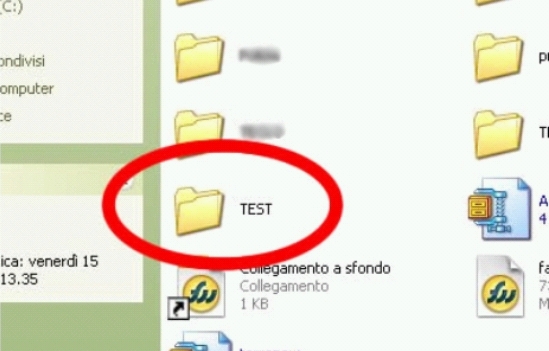
Clicchiamo con il tasto destro sulla cartella TEST e scegliamo la voce ‘Proprietà'
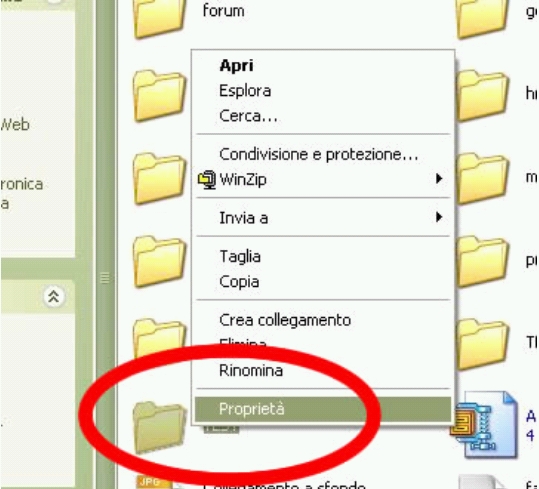
A questo punto si aprirà una schermata… clicchiamo su ‘Condivisione Web’
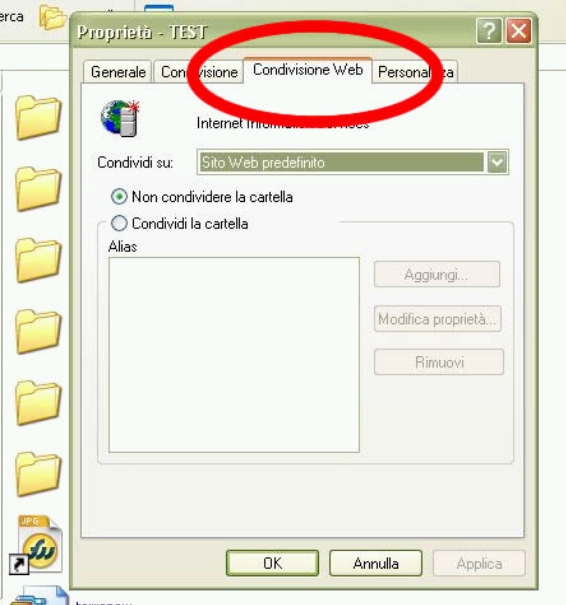
Clicchiamo su ‘Condividi la Cartella’. A questo punto si aprirà una nuova finestra. Selezioniamo le seguenti voci:
Alla voce ALIAS mettiamo il nome con cui vogliamo condividere la cartella e clicchiamo su ‘Ok’, poi ‘Applica’ e poi di nuovo ‘Ok’
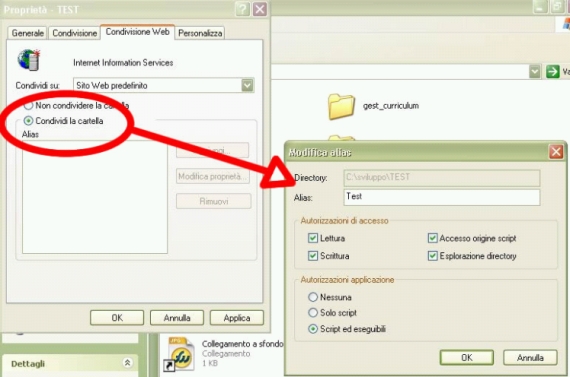
Ed il gioco è fatto!
Ora basterà aprire Internet Explorer ed andare all’URL http://localhost/NOME_CONDIVISIONE nel nostro caso http://localhost/Test .
Nell’ eventualità che si sia verificato qualche problema proviamo con l’URL http://127.0.0.1/NOME_CONDIVISIONE .
Per esemplificare: se come Alias avessimo scelto “PIPPO” saremmo dovuti andare all’URL http://localhost/PIPPO
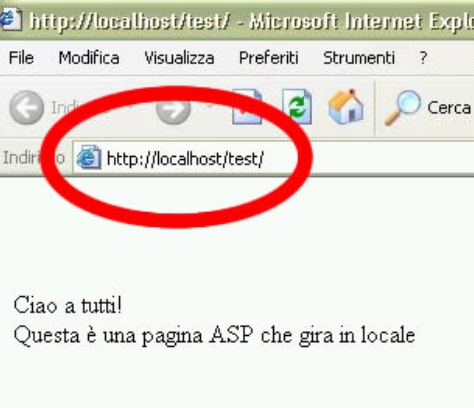
Come si può facilmente notare l’operazione è velocissima ed inoltre ci fa guadagnare molto tempo.
Se siete alle prime armi con l’ASP potrete sfruttare questo tempo per impratichirvi e fare tutti i test necessari prima di lanciare la vostra creazione sul web! :-)
Spero di esserVi stato utile!












